Le paramétrage des exports est divisé en plusieurs sections. Il est possible de mettre en place des transformations sur les médias ou bien du renommage. En détail, voici les différentes options possibles.
A la création de l'export, il est indispensable de lui donner un nom. Il permettra d'être facilement retrouvé dans le paramétrage des productions, des diffusions et des templates de production.
Bien que facultatif, nous recommandons d'ajouter un commentaire : celui-ci permet lorsque l'on a plusieurs exports de savoir à quel use-case chaque export correspond.


Le contrôle des formats remonte des alertes lorsque les fichiers ne correspondent pas au formats indiqués dans le cahier des charges pour chaque vue. Vous sélectionnez les formats à contrôler.
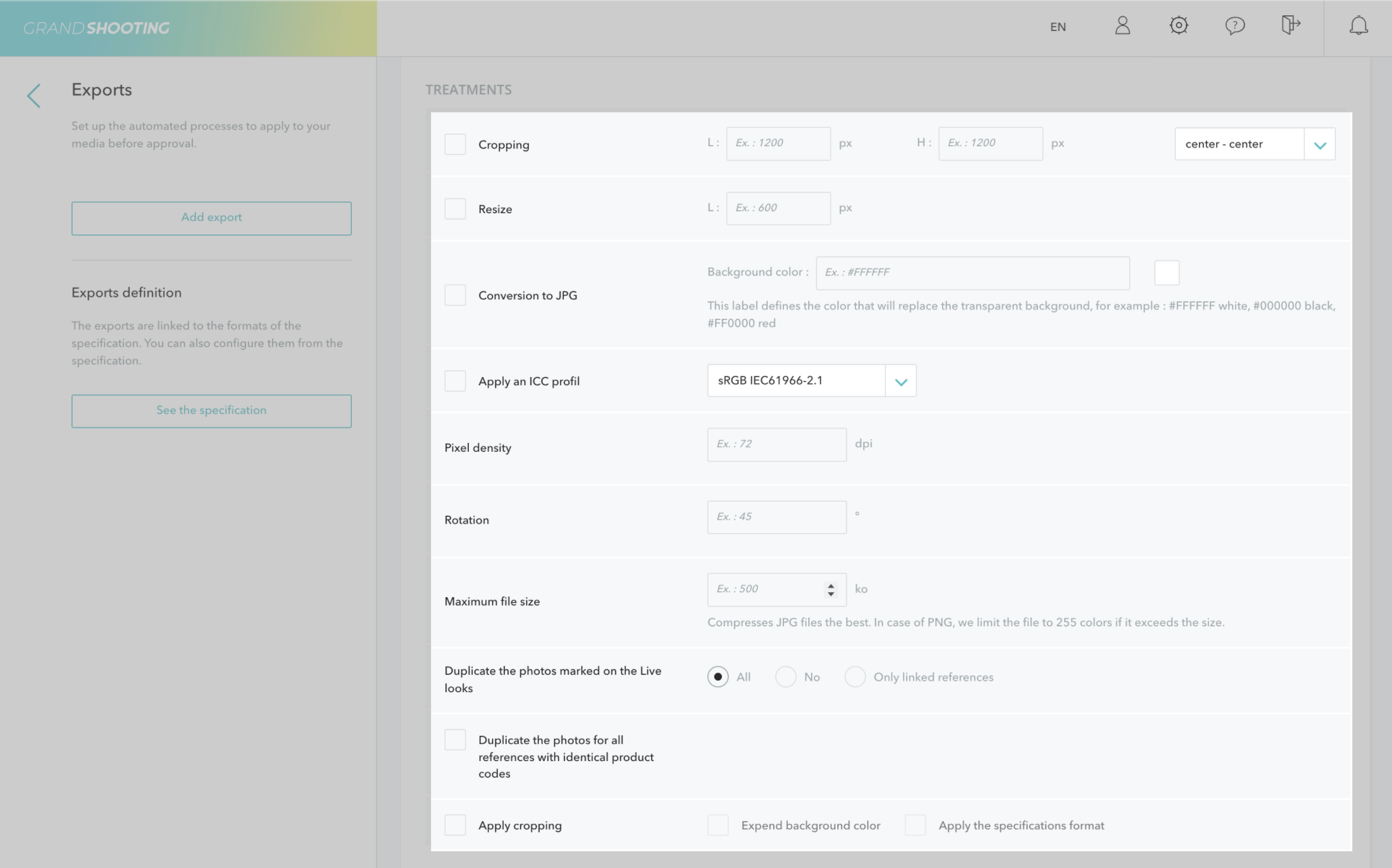
[[gsTable]] | Recadrage | Recadre les fichiers selon les dimensions indiquées : largeur (L) et hauteur (H) en pixels. Il est possible de choisir un position de recadrage (centre - centre par exemple). [[BR]]Si l’image est plus petite que les dimensions du recadrage, aucun traitement n’est appliqué.|
| Redimensionnement | Redimensionne les fichiers de manière homothétique, sans le couper. Vous indiquez la largeur (L) souhaité en pixel. La hauteur est automatiquement adaptée en fonction du format du média. [[BR]]Lorsqu’un recadrage est appliqué concomitamment à un redimensionnement, le recadrage est appliqué en premier.|
| Conversion en jpg | Converti en .jpg les fichiers de type .png, .tif, .avif. Pour les fichiers sur fond transparent, il est nécessaire d'indiquer en hexadécimal la couleur de fond à appliquer. Par exemple #FFFFFF pour la couleur blanche. |
| Appliquer un profil colorimétrique | Applique le profil sRGB IEC61966-2.1 sur tous les fichiers. |
| Densité de pixels | Adapte le nombre de dpi. Par exemple 72 dpi. [[BR]]Ce traitement n’a aucun effet ni sur la taille de l’image ni sur son poids. |
| Rotation | Applique une rotation au fichier selon le degré choisi. |
| Poids maximal du fichier| Limite le poids des images. Les images au format JPG qui dépassent le seuil sont ré-échantillonnées. Les images au format PNG qui dépassent le seuil ont leur palette de couleurs limitée à 255 couleurs. Les images dans les autres formats ne sont pas traitées. |
| Dupliquer les photos indiquées sur les looks du Live | L'affichage look du live permet d'indiquer les produits visibles sur chaque fichier. La fonctionnalité permet de dupliquer ce fichier aux exports pour l'utiliser pour les autres produits visibles. [[BR]][[BR]]Toute : duplique le fichier sur les produits indiqués et exporte en plus le fichier avec son nom d'origine. [[BR]]Aucun : aucune duplication n'est effectuée, seul le fichier avec le nom d'origine est exporté. [[BR]]Uniquement les références liées : exporte uniquement un fichier par produit indiqué, le fichier avec son nom d'origine n'est pas exporté. |
| Dupliquer les photos pour toutes les références ayant le même code produit | Dans le catalogue, la colonne product_ref permet de lier ensemble des références par leur modèle. [[BR]]Par exemple, un modèle nommé ABELONG (product_ref) peut-être décliné en 2 références coloris (ref) ABELONG_ WHITE et ABELONG_BLACK. [[BR]]La fonctionnalité permet de dupliquer les fichiers pour toutes les refs du product_ ref. |
| Appliquer le cadrage | Applique le cadrage défini manuellement dans le Live ou les phases de retouche. [[BR]]Les fonctionnalités avancées Etendre la couleur de fond et Appliquer le format du cahier des charges sont des fonctionnalités des modules Marketplaces.
{zebraLeftColHeader}
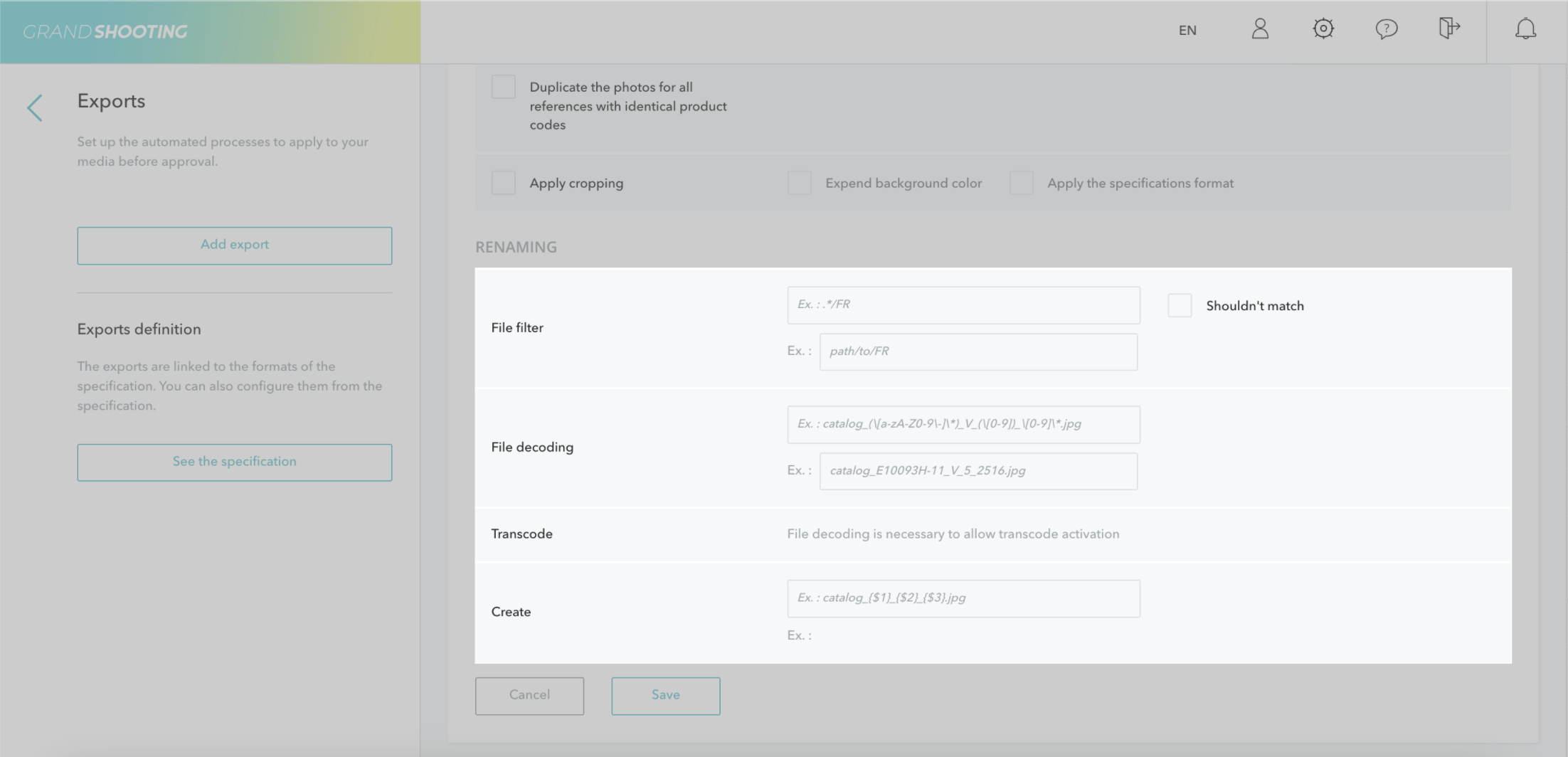
[[gsTable]] | Filtre des fichiers | Exporte une sélection de fichier basé sur un filtre (sous-dossier / indication dans le nom d'un fichier). [[BR]]Pour filtrer sur un dossier présent en phase de retouche, indiquez ./[nom du dossier] . Par exemple ./WEB. [[BR]]Pour filtrer sur une extension de fichier indiquez .[nom de l'extension] . Par exemple .png pour des fichiers nommés abcd_1.png. [[BR]]Le 2ème champs permet d'ajouter un exemple pour valider votre configuration. La case Ne pas correspondre sert à configurer l'inverse. Par exemple, l'inverse des fichiers .png.
| Créer | Renomme les fichiers à l'aide des variables disponibles (voir section liste des variables)
{zebraLeftColHeader}
[[gsTable]] | Décodage des fichier | Découpe les noms des fichiers en section avec des variables techniques. Par exemple (.*) pour matérialiser une section, [0-9] pour une section numérique entre 0 et 9.
| Transcode | Crée des équivalences entre une section et une variable du catalogue ou un dictionnaire. Le dictionnaire personnalise les valeurs. Par exemple, la valeur 1 peut-être modifiée automatiquement en A, le 2 en B, etc... ou autre correspondance. [[BR]]Dans la section Créer, le nom du fichier est reconstitué à l'aide des variables {$1} / {$2}.
{zebraLeftColHeader}
[[gsTable]] | {REF}[[BR]]{COLOR}[[BR]]{COLLECTION}[[BR]]etc... | Renomme avec les informations catalogue d'une colonne précise. Le nom des colonnes du catalogue est entouré d'accolades. Toutes les colonnes sont disponibles.
{$VIEW} | Applique les codes de vues du cahier des charges. Par exemple pour remplacer un compteur caméra par un code de vue. Pour utiliser cette variable, la configuration des références et des vues dans le Live et les étapes de post-production, la fonctionnalité "Le code de vue est un incrément" doit être cochée. Si la fonctionnalité n'est pas cochée, alors les exports applique le code de vue extrait.
{$INC_VIEW} | Applique une suite de chiffres à 1 chiffre (1, 2, 3, etc...)
{$INC_VIEW_2} | Applique une suite de chiffre à 2 chiffres (01, 02, 03, etc...)
{$INC_VIEW_3} | Applique une suite de chiffre à 3 chiffres (001, 002, 003, etc...)
{$INC_VIEW_4} | Applique une suite de chiffre à 4 chiffres (0001, 0002, 0003, etc...)
{$INC_VIEW(1,2,3,5,6,7,8,9)}[[BR]]{$INC_VIEW(A,B,C,D,E)} | Permet de choisir la suite de chiffre à appliquer. Dans notre exemple, ne pas avoir de vue 4.
{$PICTURE_REF} | Renomme avec la référence extraite de la configuration des références et des vues de la dernière phase de retouche.
{$ext} | Reprend l'extension du fichier.
{$info.nom_du_champ} | Nomme avec la valeur du champs information souhaité. Par exemple {$info.mannequin} pour le nom du mannequin, {$info.photograph} pour le nom du photographe.
{zebraLeftColHeader}
Voici quelques exemples de nommage possible :
MYBRAND_{REF}_H_{$INC_VIEW}.jpg
Les fichiers sont nommés avec le mot MYBRAND puis le séparateur _ puis le champ réf du catalogue détecté pour le produit shooté, puis _H_ puis un compteur 1,2,3, etc...
Exemple MYBRAND_ABELONG-GRIS_H_1.jpg
{REF}_{$VIEW}.jpg
Les fichiers sont nommés avec le champ réf du catalogue détecté pour le produit shooté puis le séparateur _ puis le code de vue du cahier des charge.
Exemple : ABELONG-GRIS_A.jpg
{REF}_p.jpg
Les fichiers sont nommés avec le champ réf du catalogue détecté pour le produit shooté puis le séparateur _ puis la lettre p.
Exemple : ABELONG-GRIS_p.jpg
[[gsGoodToKnow title="Astuce"]]
Supposons que les produits soient étiquetés et qu’au moment de la prise de vue les codes barres soient scannés sous Capture One pour nommer les fichiers. En sortie de retouche tous les fichiers contiennent les valeurs des codes barres et il est demandé de les renommer pour faire apparaître les références produits. La variable {REF} permet alors de renommer automatiquement les produits à l'aide de la correspondance EAN - REF intégrée dans le catalogue
[[/gsGoodToKnow]]
Les fichiers peuvent être intégré automatiquement dans des sous-dossiers.
Si plusieurs exports sont configurés avec un même nommage, cela permet de ne pas avoir de doublon de nom de fichiers.
Au téléchargement, les fichiers seront dans les sous-dossiers.
Dans le champs Créer, le signe / matérialise la création d'un dossier.
Exemple : WEB/{REF}_p.jpg.
Les variables peuvent servir à la création des dossiers.
Exemple : {COLLECTION}/{REF}_p.jpg.
A noter que les fichiers de plus de 20 000 px de côté ne peuvent pas être exportés.
Les fichiers .ai et .pdf ne peuvent pas subir les traitements suivants :
Pour la conversion en .jpg, seule la première page est exportée.
Les fichiers .avif ne peuvent pas subir le traitement suivant :
Les fichiers .mp4 ne peuvent pas subir les traitements suivants :
Les fichiers .psd et .tif ne peuvent pas subir le traitement suivant :